ASUS RT-N16
Обзор интерфейса командной строки
Введение
В нашей тестовой лаборатории уже побывала модель ASUS RT-N15, сегодня перед нами её старший собрат – RT-N16, являющийся флагманом в линейке беспроводных маршрутизаторов ASUS. С RT-N15 нам не удалось получить скорости маршрутизации, превышающие возможности Fast Ethernet, поэтому мы считаем гигабитный WAN-порт там не сильно востребованным. Но сегодня перед нами модель RT-N16, посмотрим, как обстоят дела со скоростями в ней.
Внешний вид
Внешний вид ASUS RT-N16 не является уникальным, похожий корпус мы уже видели у WL-500W: те же формы, те же три антенны, правда, на этот раз они съёмные. Но обо всём по порядку. Масса образца равна 470 граммам, а геометрические размеры составляют 216*161.9*40.5 мм.

На верхней крышке маршрутизатора расположены вентиляционные отверстия и идентифицирующая производителя надпись.
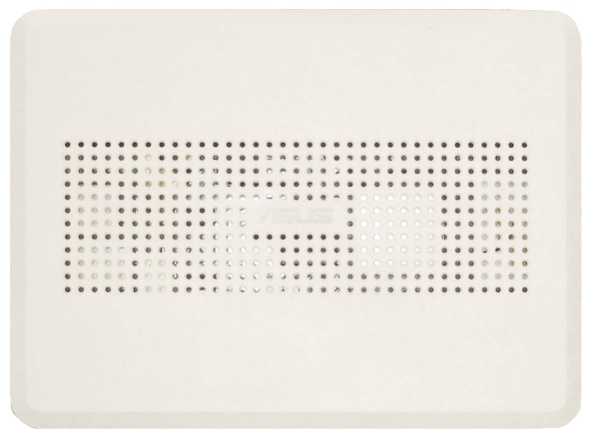
На днище также расположены вентиляционные отверстия, а также четыре резиновые ножки и два «г»-образных углубления, позволяющих размещать RT-N16 не только на столе, но и на стене. Кроме перечисленных особенностей нижней панели здесь же находится наклейка с краткой информацией об устройстве.
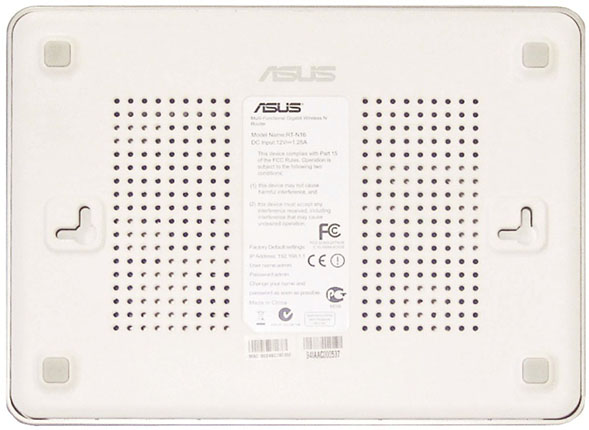
Боковая панель не содержит ничего примечательного, но по ней отчётливо видно, что корпус тестируемой модели не является параллелепипедом, так как верхняя крышка немного шире днища.

На лицевой панели нанесена информация о модели и производители рассматриваемого оборудования, а также семь светодиодов, отображающих состояние самого маршрутизатора и его портов.

Самая интересная здесь, пожалуй, задняя панель RT-N16. На ней размещены и разъёмы для подключения трёх внешних антенн, и два разъёма USB 2.0 для подключения принтеров и внешних накопителей, и пять портов RJ-45 (четыре LAN и один WAN), и разъём для подсоединения внешнего блока питания, а также две кнопки WPS и Reset, предназначенные для упрощённого подключения беспроводных клиентов и сброса пользовательских настроек, соответственно. Для работы модели требуется внешний источник питания с постоянным напряжением 12В и током 1.25А.

Заглянем теперь внутрь маршрутизатора.
Аппаратная платформа
Беспроводной маршрутизатор ASUS RT-N16 состоит из одной двухсторонней платы из зелёного текстолита. На оборотной стороне размещён единственный элемент – флеш-память Spansion S29GL256P, объём которой равен 32 Мбайта.
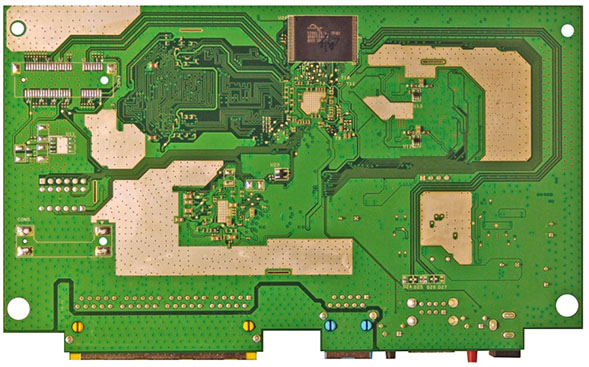
На основной стороне размещён чип центрального SoC процессора Broadcom BCM4718, работающий на частоте 533 МГц. На фотографии ниже этот чип представлен без приклеенного к нему радиатора. Коммутацией гигабитных портов занимается неблокирующий чип коммутатора Broadcom BCM53115. В качестве оперативной памяти здесь использовано два модуля Samsung DDR2 K4N51163QZ-HC25, объём каждого из которых равен 64 Мбайта, то есть RT-N16 несёт на борту 128 Мбайт оперативной памяти. Такие чипы неоднократно использовались ранее в видеокартах, например, в Palit HD 4650 Super 512MB DDR2 или ASUS EAH4350 SILENT. Беспроводной модуль скрыт под несъёмным металлическим экраном, поэтому при визуальном осмотре был недоступен.

Никаких других интересных чипов на плате маршрутизатора RT-N16 нами обнаружено не было.
Обновление прошивки
Этот раздел будет несколько отличаться от привычных частей аналогичных обзоров тем, что смена прошивки будет описана не только для официальных прошивок, но и для альтернативных. Начнём с обновления микропрограммного обеспечения, выпущенного самим производителем маршрутизатора. Мы скачали файл RT-N16_9.9.4.75.trx с русскоязычного форума ASUS, так как это одна из последних бета-версий прошивки. Последняя стабильная версия, представленная на сайте, - 1.0.1.2. Пользователя, видимо, не должен смущать отказ ASUS от использования больших номеров прошивок, то есть возврат к сборкам первой версии (с 9.9.4.75 на 1.0.1.2). Старые версии микропрограммного обеспечения убраны с веб-сайта производителя.
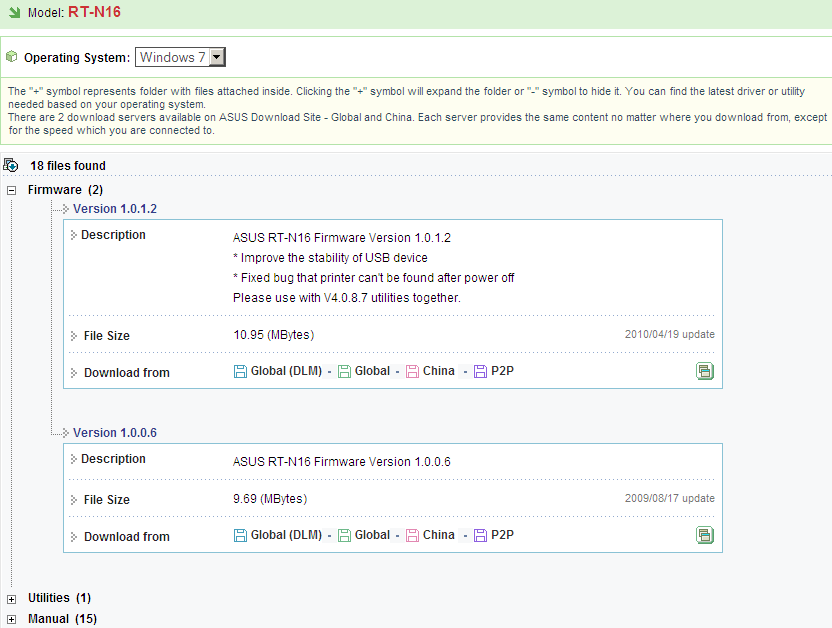
Для того чтобы начать сам процесс обновления необходимо обратиться к пункту Обновление микропрограммы группы Администрирование. Получить доступ к этой группе можно путём обращения к пункту меню Дополнительные настройки.

Процедура смены версии микропрограммного ПО довольна проста, - нужно лишь выбрать файл с новой прошивкой и нажать кнопку Отправить, после чего всё остальное произойдёт автоматически.
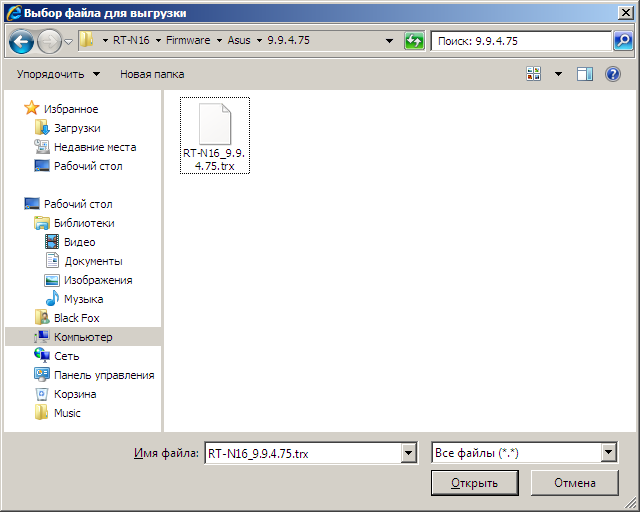
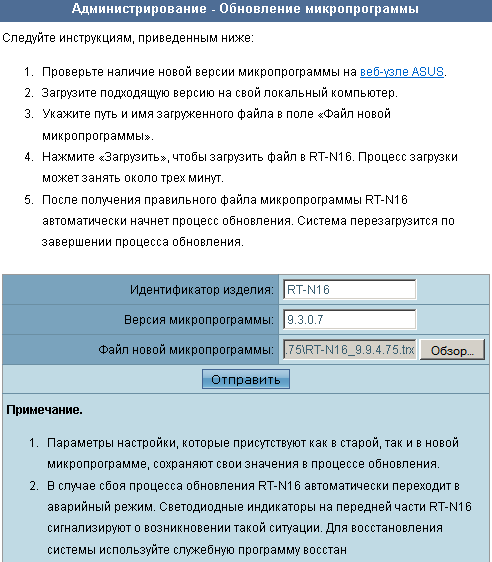

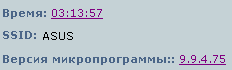
Пользователи уже привыкли к наличию прошивки «от Олега» для беспроводных маршрутизаторов ASUS. Не исключение здесь и RT-N16. На момент написания этой части статьи было доступно всего две версии обсуждаемого микропрограммного обеспечения: 9.74.0.1 и 9.74.0.2. Мы будем обновляться до последней доступной версии, для чего мы скачали файл RT-N16_9.74.0.2.trx. Переход на данную прошивку производится по схеме аналогичной той, как производится обновление оригинального ПО: нужно лишь «отправить» trx-файл в маршрутизатор с помощью веб-интерфейса.
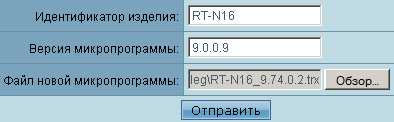
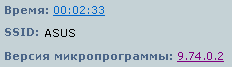
Пока в данной прошивке не добавляются никакие новые возможности, а лишь правятся ошибки в существующих оригинальных прошивках, поэтому мы сразу же переходим к рассмотрению обновления до других альтернативных прошивок.
Когда статья уже была полностью написана, мы решили посмотреть, какие изменения произошли с альтернативными прошивками и обнаружили появление нового проекта, который является развитием альтернативных прошивок «от Олега». Здесь параллельно развиваются две ветки микропрограммного обеспечения: основная на ядре версии 2.4.37 и экспериментальная на ядре 2.6.22 с номерами сборок 1.9.2.7-d и 1.9.2.7-rtn, соответственно. Мы решили обновить прошивку до экспериментальной версии 1.9.2.7-rtn. Обновление производится так же, как и для оригинальных прошивок, к тому же наиболее удачные части кода и исправления из данной альтернативной ветки попадают и в оригинальные прошивки.
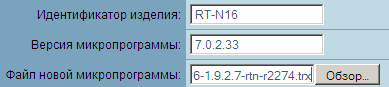
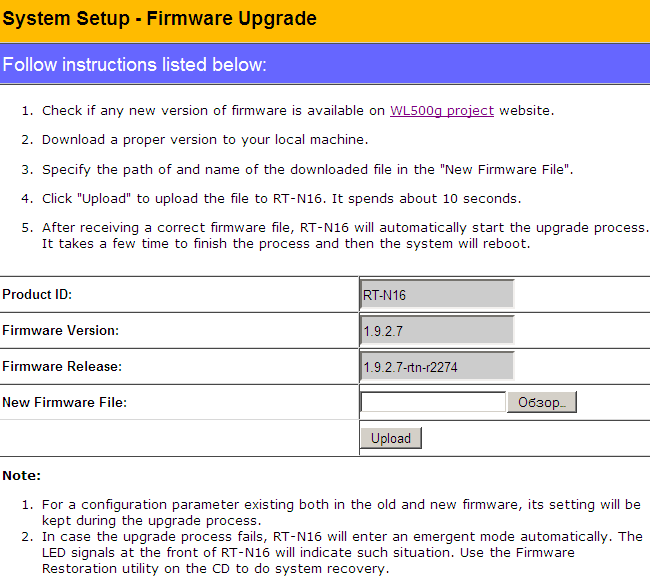
Иначе обстоит дело с заливкой микрокода от DD-WRT. Смена официальной прошивки на DD-WRT производится в два этапа: сначала надо залить специальный образ «Asus RT-N16 Firmware: Special File for initial flashing» dd-wrt.v24-13309_NEWD-2_K2.6_mini_RT-N16.trx, а уже после этого требуется залить файл основной прошивки. Итак, приступим.
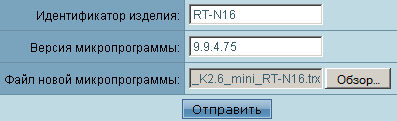
После смены прошивки на DD-WRT необходимо подключаться к маршрутизатору по IP-адресу 192.168.1.1, так как все настройки сброшены. После входа необходимо задать имя пользователя и пароль, под которыми будет осуществляться дальнейшее управление.
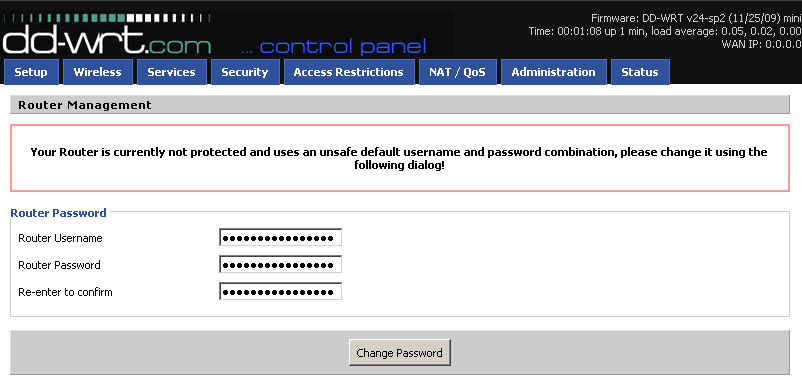
После того, как стартовая прошивка загружена, можно приступить к выбору функционала, которым должна обладать основная прошивка. Всего доступно восемь разных вариантов прошивок. Чем больший функционал реализован в микропрограммном обеспечении, тем больший объём у файла-образа.
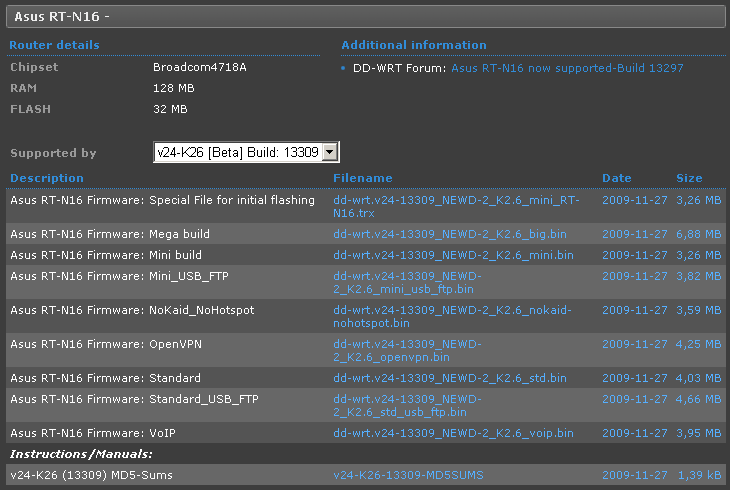
После того, как нужный вариант прошивки скачан на персональный компьютер администратора, можно приступать к обновлению до полноценной версии. Для этого следует перейти к меню Administration и выбрать подменю Firmware Upgrade. Здесь пользователь может задать файл с новой прошивкой и указать, стоит ли при смене микропрограммного обеспечения сбрасывать настройки к заводским.
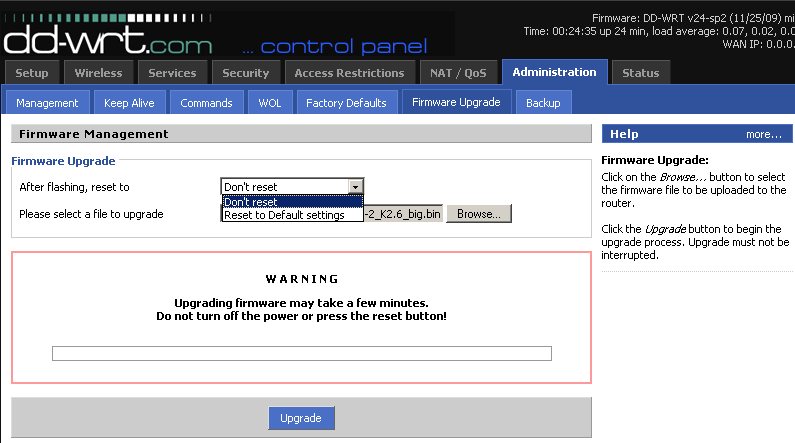
Каждое такое обновление занимает порядка пяти минут, что на две минуты больше обновлений в стандартных прошивках.
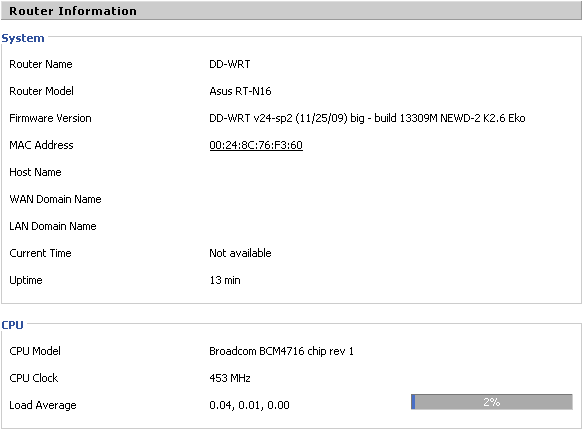
Возвращение к стандартному микропрограммному обеспечению происходит в полтора этапа. Сначала необходимо переименовать файл-образ, дав ему расширение bin, после чего загрузить в меню Administration-Firmware Upgrade.
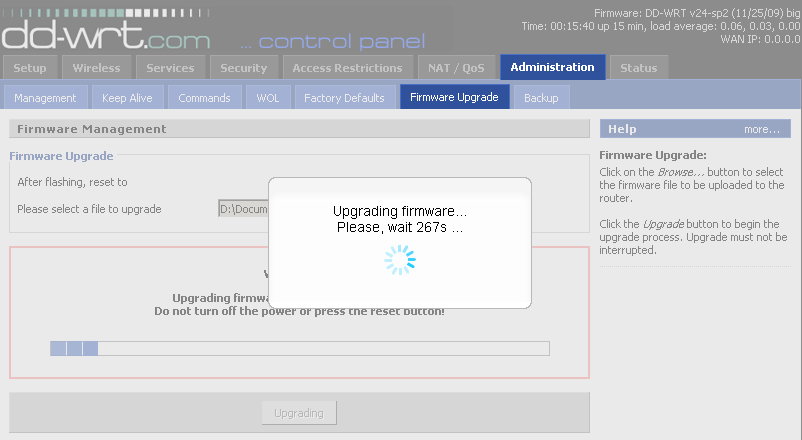
У нас осталась ещё одна нерассмотренная прошивка Tomato, которая также поддерживается RT-N16, правда, пока только в версии от teddy_bear из сообщества linksysinfo.org. Перейти на Tomato возможно двумя путями: с помощью последовательности обновлений через веб-интерфейс («Asus RT-N16 Firmware: Special File for initial flashing» от DD-WRT и потом уже непосредственно саму прошивку Tomato), либо можно использовать утилиту восстановления микропрограммного обеспечения ASUS. Последний вариант мы ещё не рассматривали в этой статье, поэтому теперь его и используем. Для начала следует скачать последнюю версию программы ASUS RT-N16 utility, в составе которой находится необходимое ПО для восстановления прошивки. Перевести маршрутизатор в режим восстановления прошивки можно путём удержания кнопки Reset на задней панели устройства при подключении питания пока не замигает индикатор состояния оборудования. Теперь требуется запустить утилиту восстановления, выбрать файл с новой прошивкой и нажать кнопку «Загрузить».

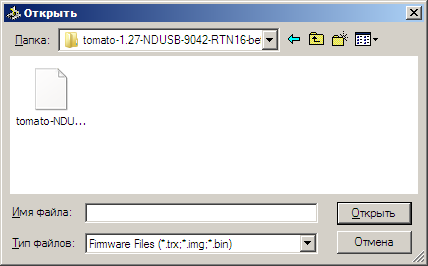

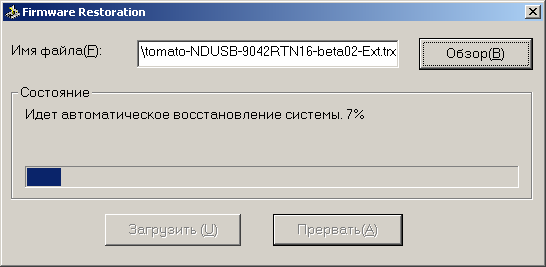

После того, как процедура «восстановления» закончилась можно запускать браузер и обращаться к ASUS RT-N16 по адресу 192.168.1.1.
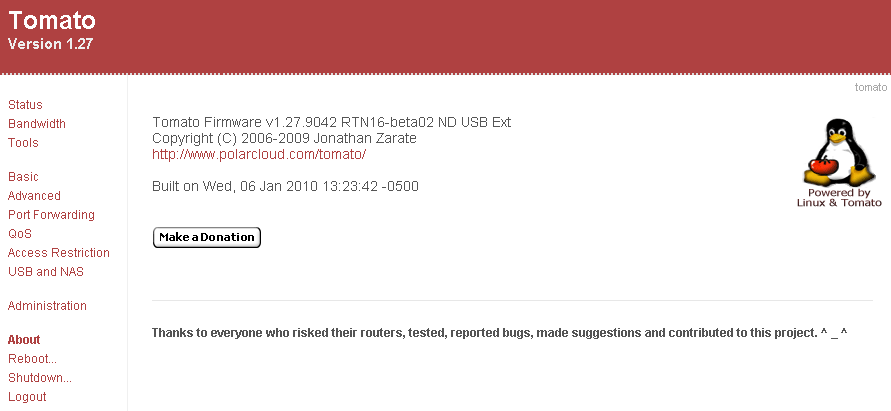
Вернуться к оригинальной прошивке можно путём загрузки нужного образа через веб-интерфейс.
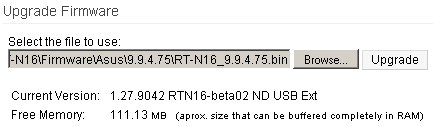
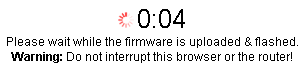

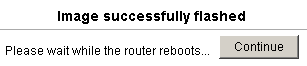
Хотелось бы обратить внимание читателя на то, что после каждой смены прошивки рекомендуется сбрасывать все пользовательские настройки к заводским и настраивать оборудование заново.
В случае, когда утилита восстановления прошивки от производителя не доступна или не может быть использована, существует и альтернативный способ восстановить микропрограммное обеспечение маршрутизатора, либо обновить его. Для такого обновления необходимо перевести RT-N16 в режим, в котором отработал бы лишь загрузчик. Если пользователь столкнулся с проблемами в процессе обновления, то маршрутизатор и так будет только с загрузчиком (медленно мигает индикатор питания). Для ручного перевода аппарата в такой режим требуется нажать и удерживать кнопку Restore на корпусе RT-N16, подать питание и отпустить её через 10 секунд. Далее требуется подключиться к одному из LAN-портов. Чтобы убедиться, что маршрутизатор находится в правильном состоянии, необходимо запустить утилиту ping для того IP-адреса, который был ранее присвоен LAN-интерфейсу. Если в эхо-ответах ICMP будет указано, что TTL=100, то это именно то, что нужно. Далее требуется передать файл прошивки в устройство с помощью протокола TFTP и ожидать порядка пяти минут, пока маршрутизатор не установит переданный образ и перезагрузится.
C:\>ping 192.168.1.1
Обмен пакетами с 192.168.1.1 по с 32 байтами данных:
Ответ от 192.168.1.1: число байт=32 время=3мс TTL=100
Ответ от 192.168.1.1: число байт=32 время<1мс TTL=100
Ответ от 192.168.1.1: число байт=32 время=7мс TTL=100
Статистика Ping для 192.168.1.1:
Пакетов: отправлено = 3, получено = 3, потеряно = 0
(0% потерь)
Приблизительное время приема-передачи в мс:
Минимальное = 0мсек, Максимальное = 7 мсек, Среднее = 3 мсек
C:\>tftp -i 192.168.1.1 put RT-N16_1.0.1.4.trx
Успешная передача: 9916416 байт за 27 сек., 367274 байт/с
Обзор различных вариантов обновления микропрограммного обеспечения на этом завершается.
Обзор веб-интерфейса
Мы не будем подробно рассматривать все возможности, доступ к которым предоставляется пользователям через веб-интерфейс беспроводного маршрутизатора, но перечислим некоторые из наиболее интересных. Веб-интерфейс ASUS RT-N16 во многом похож на тот, который мы уже видели у модели RT-N15. Для входа необходимо указать имя пользователя и пароль, которые традиционны для оборудования ASUS: admin/admin. Для управления устройством мы использовали браузер Opera 10.10 (Build 1893), однако рекомендуется к использованию Internet Explorer последних версий.
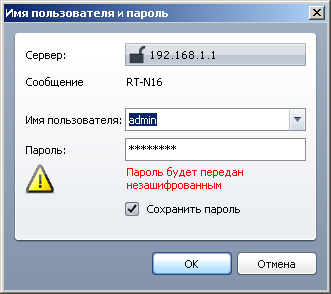
После входа администратор попадает на главную страницу RT-N16, на которой собрана краткая информация о состоянии маршрутизатора. Здесь же пользователь может выбрать один из девяти языков веб-интерфейса.

Новым по сравнению с моделью RT-N15 стало появление пункта меню Медиасервер UPnP. Если выбрать этот пункт меню, то перед пользователем откроется страница с возможностью включения или отключения обсуждаемого сервиса. Мы рассмотрим эту возможность подробнее в разделе тестирования.

Также в меню появился пункт AiDisk, предоставляющий возможность настройки общего доступа к файлам. Кроме конфигурирования прав доступа к файлам на подключаемой флеш-карте, здесь же можно настроить DDNS, чтобы файлы были легко доступны снаружи по имени, но мы всё же не будем этого делать в нашем обзоре.



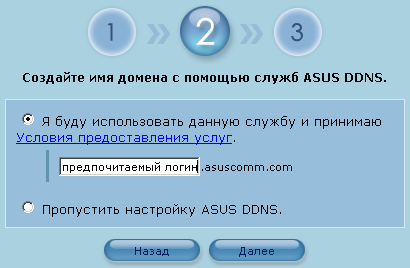

Пункт меню Управление полосой пропускания EzQoS уже был в RT-N15, однако, мы решили рассмотреть и его, так как в RT-N16 добавились некоторые дополнительные настройки. Теперь администратор может «отбирать» полосу пропускания у приложений p2p, либо ограничивать их. Так, например, при выборе типов трафика Gaming Blaster, Интернет-приложения и AiDisk приложениям p2p выставляется низкий приоритет, а при включении опции VoIP и видеопотоки пиринговым клиентам оставляется лишь 10% общей полосы пропускания.
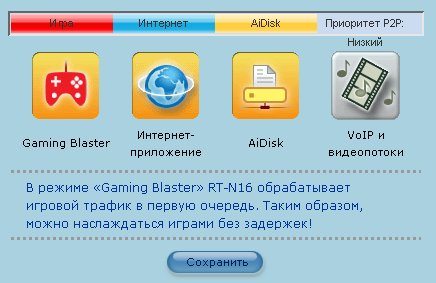
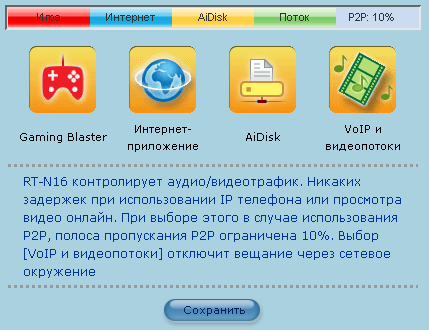
Более точную настройку распределения полосы пропускания можно произвести на вкладке QoS пункта WAN меню Дополнительные настройки. Так здесь, например, можно вручную сконфигурировать приоритеты для различных приложений, а также указать, необходимо ли фрагментировать большие пакеты.
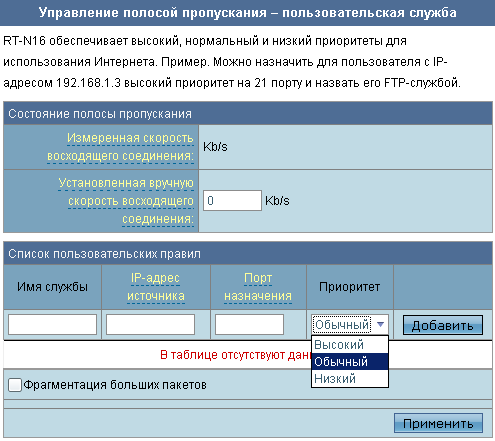
Сам пункт меню Дополнительные настройки отображает перед администратором все доступные группы настроек. Опишем наиболее интересные из них.
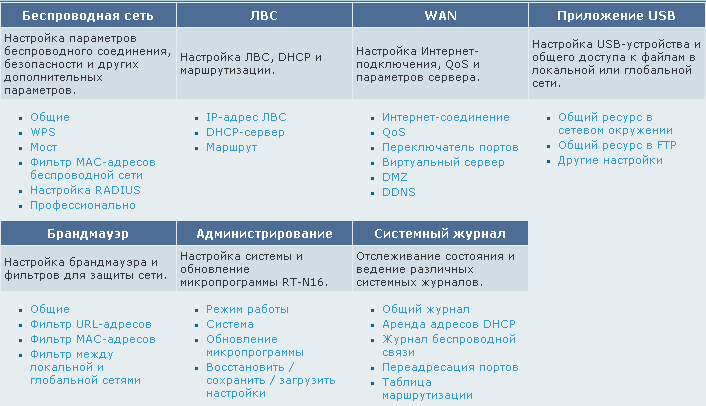
Пункт Общие группы Беспроводная сеть позволяет настроить все обычные для беспроводной сети параметры. При выборе корпоративных методов проверки пользователя в одноимённой графе потребуется дополнительно произвести настройки RT-N16 для работы с RADIUS-сервером в сети компании на закладке Настройка RADIUS (Remote Authentication in Dial-In User Service).
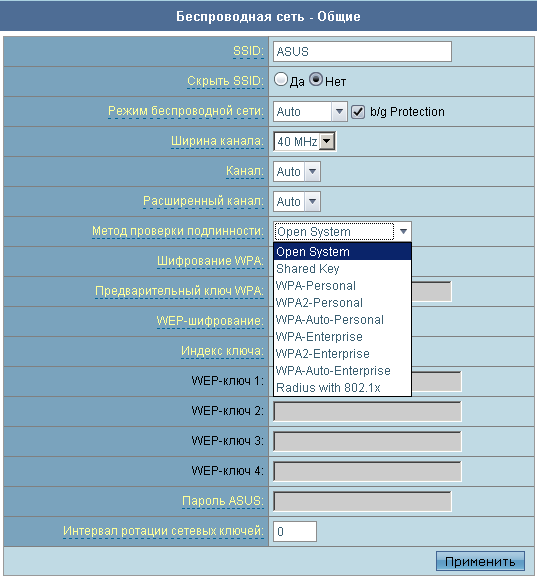
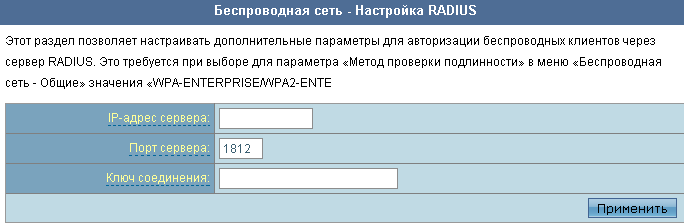
Перейдём к вкладке Профессионально той же группы. Здесь пользователь может включить или отключить весь беспроводной модуль маршрутизатора, либо задать время его работы. ASUS RT-N16 поддерживает групповую и широковещательную рассылки по беспроводному сегменту сети. Для многоадресной рассылки может быть сконфигурировано значение максимальной скорости. Опция Greenfield позволяет отказаться от совместимости с прежними стандартами беспроводной связи и за счёт этого увеличить скорость передачи данных в беспроводном сегменте.
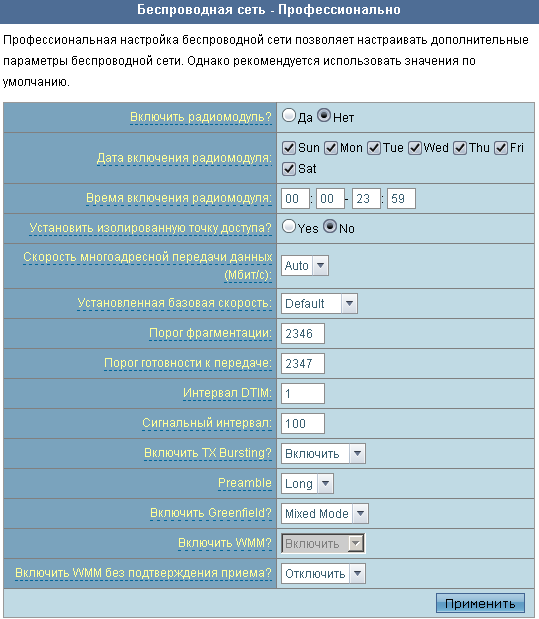
Настройка маршрутизации производится с помощью вкладки Маршрут меню ЛВС. Маршруты RT-N16 может получать динамически по протоколу DHCP, что используется некоторыми провайдерами в России, либо они могут быть сконфигурированы статически. К сожалению, возможностью использовать протоколы динамической маршрутизации (RIP, OSPF, BGP) рассматриваемый аппарат с официальной прошивкой не обладает.
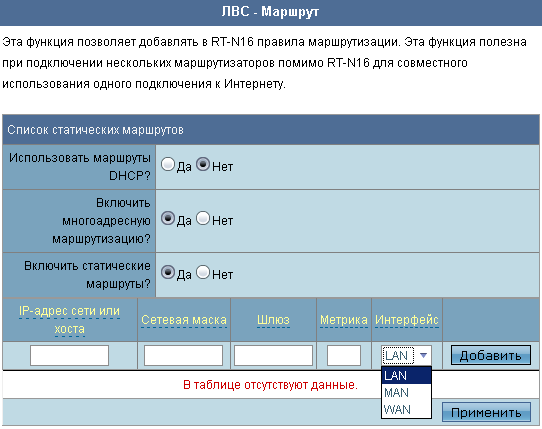
Во вкладке Интернет-соединение группы WAN администратор может настроить тип подключения к провайдеру: статический или динамический IP, PPPoE, PPTP или L2TP. При выборе вариантов PPTP или L2TP можно дополнительно указать, необходимо ли конфигурировать вручную или можно получать динамически IP-параметры на физический интерфейс. Кроме этого можно выбрать локальный порт, на который будет перенаправляться трафик IPTV. К сожалению, мы не нашли возможности задавать время между последовательными подключениями к серверу. На наш взгляд это несложная и очень нужная функция, так как некоторые провайдеры требуют, чтобы пользователь осуществлял попытку повторного подключения к серверу не ранее, чем через минуту после отключения.
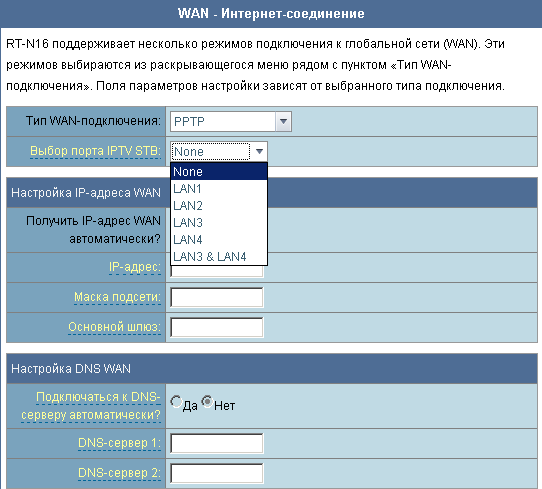
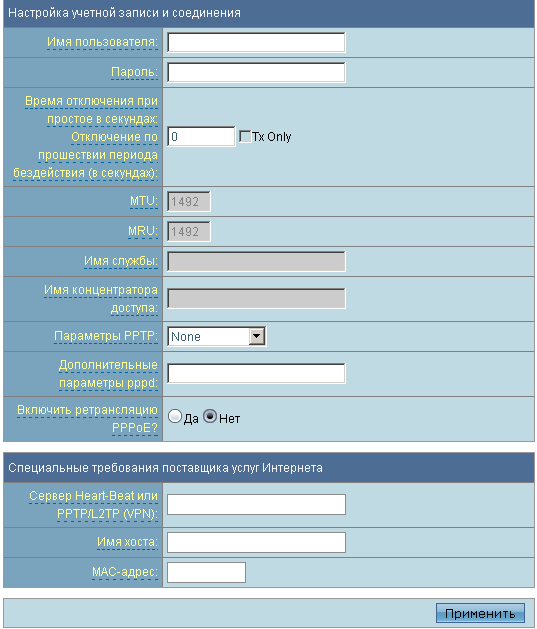
Вкладка Переключатель портов меню WAN позволяет настроить перенаправление пользовательских данных особым образом: при определении сетевой активности с какого-либо локального компьютера по переключаемому порту, на этот хост будут перенаправляться все данные с портов, указанных в поле Входящий порт.
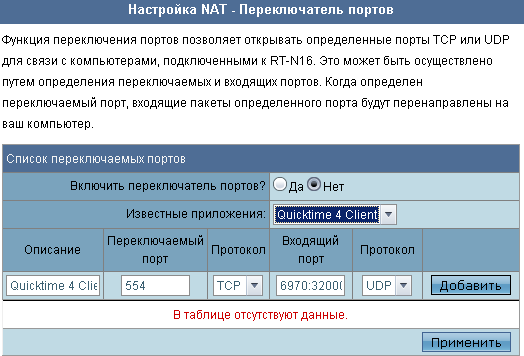
Вкладка DMZ позволяет разместить один из локальных компьютеров в демилитаризованную зону. Кроме этого здесь включаются дополнительные настройки NAT для определённых приложений, таких, например, как Starcraft для сети Battle.Net, позволяющие одновременно играть нескольким игрокам.
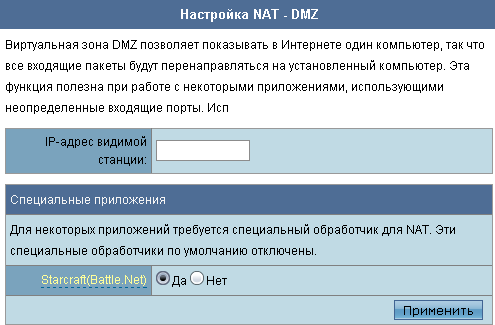
Перейдём теперь к группе Приложение USB, включающую в себя три вкладки: Общий ресурс в сетевом окружении, Общий ресурс в FTP и Другие настройки. Первые две вкладки позволяют произвести настройки доступа пользователей к файлам, хранящимся на флеш-накопителе, тогда как на страничке Других настроек администратор может задать имена ресурса и рабочей группы, ограничения на количество подключённых пользователей (максимум пять), а также прочие параметры, связанные с загрузкой, управляемой с помощью Download Master.
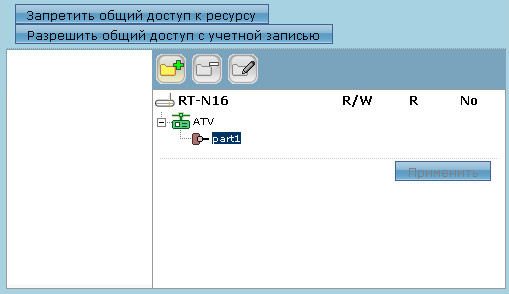
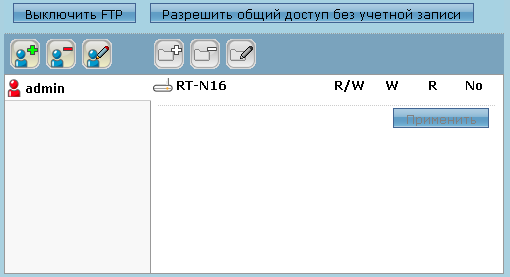
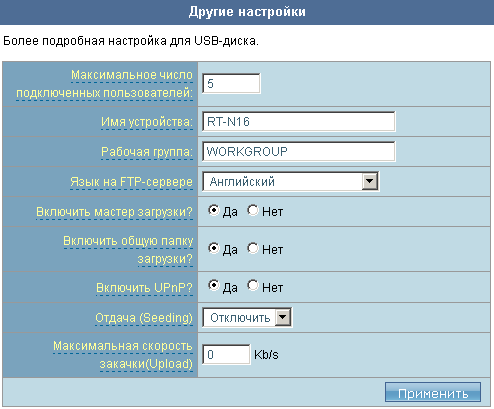
Обратимся теперь к группе Брандмауэр. Здесь наше внимание привлёк пункт Фильтр между локальной и глобальной сетями, позволяющий разрешать или запрещать определённые соединения из локальной сети в установленный временной интервал.
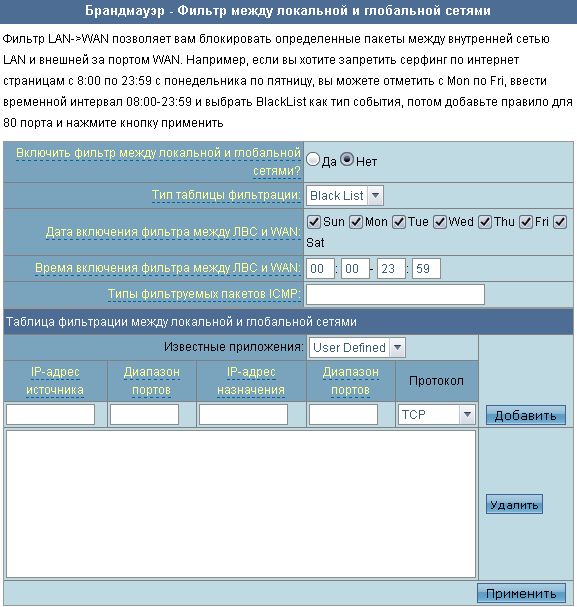
Пункт Режим работы группы Администрирование позволяет сконфигурировать режим работы RT-N16: домашний шлюз, маршрутизатор или точка доступа. Первые два варианта отличаются друг от друга тем, что в режиме домашнего шлюза устройство выполняет функции трансляции адресов/портов (NAT/PAT), а во втором – нет.

Группа Системный журнал содержит следующий вкладки: Общий журнал, Аренда адресов DHCP, Журнал беспроводной связи, Переадресация портов и Таблица маршрутизации. Остановимся подробнее на вкладке Таблица маршрутизации. Сначала может показаться, что эта вкладка не нужна, ведь все настройки могут быть произведены на страничке Маршрут группы ЛВС, однако, это не так. RT-N16 может получать маршрутную информацию и от сервера DHCP. Эти данные отображаются только в Таблице маршрутизации группы Системный журнал.
На этом беглый обзор возможностей веб-интерфейса беспроводного маршрутизатора RT-N16 мы завершаем. Напоследок хотелось бы показать вам сообщение, которое вызвало у нас улыбку: ASUS уже давно и довольно качественно переводит интерфейсы в своих устройствах на русский язык, но косячки всё ещё попадаются.

Обзор интерфейса командной строки
Получение доступа к интерфейсу командной строки в ASUS RT-N16 производится так же, как и в RT-N15: с помощью обращения к специальной скрытой административной странице http://192.168.1.1/Main_AdmStatus_Content.asp.
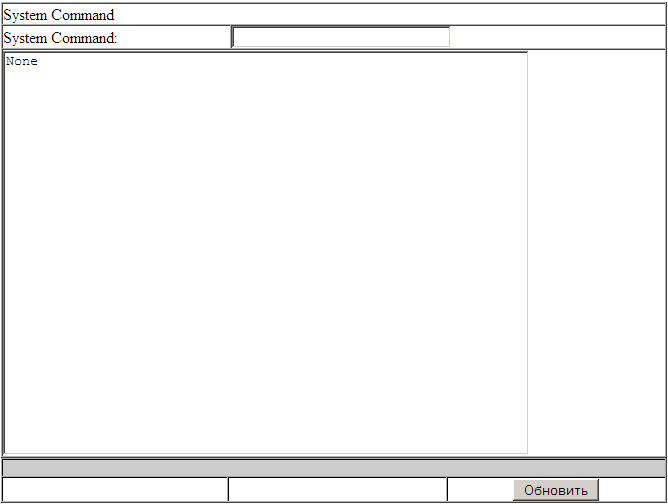
Правда, на этот раз недостаточно ввести одну команду. Необходимо написать все четыре приведённых ниже вызова и каждый раз нажимать «Обновить».
utelnetd -d mkdir /dev/pts
mkdir /dev/pts
touch /dev/pts/0
mount -t devpts none /dev/pts
После того, как мы запустили демон telnet на маршрутизаторе, - самое время подключиться к нему с помощью одноимённого протокола. Обращаем Ваше внимание на то, что доступ открывается со всех интерфейсов и не требует ввода пароля.
Нельзя не отметить, что в последних версиях прошивки (тестировалось на 1.0.1.2) включение и выключение доступа к демону telnet производится во вкладке IP-адрес ЛВС пункта ЛВС группы Дополнительные настройки. Смена пароля для веб-интерфейса также приводит и к смене пароля для telnet.
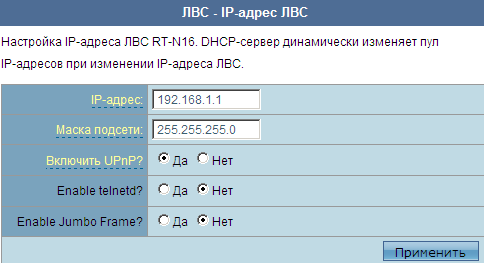
Также как и на других моделях ASUS в RT-N16 используется BusyBox. В тестируемой прошивке 9.9.4.75 использован BusyBox версии 1.7.2. Последней же доступной на момент написания статьи для скачивания версией оболочки была 1.15.3. Посмотреть дополнительную информацию об оболочке и ядре операционной системы, а также список доступных команд можно с помощью вызова busybox, отрадно, что их количество увеличилось, по сравнению, например, с RT-N15. Кроме того версия BusyBox’а отображается и в веб-интерфейсе во вкладке Общий журнал группы Системный журнал.
# busybox
BusyBox v1.7.2 (2009-05-07 18:57:22 CST) multi-call binary
Copyright (C) 1998-2006 ┬аErik Andersen, Rob Landley, and others.
Licensed under GPLv2. ┬аSee source distribution for full notice.
Usage: busybox [function] [arguments]...
or: [function] [arguments]...
BusyBox is a multi-call binary that combines many common Unix
utilities into a single executable. Most people will create a
link to busybox for each function they wish to use and BusyBox
will act like whatever it was invoked as!
Currently defined functions:
[, [[, arp, ash, basename, cat, chmod, chpasswd, clear,
cp, cut, df, dirname, dmesg, du, echo, egrep, env, expr,
false, fgrep, find, free, grep, halt, head, hostid, id,
ifconfig, insmod, kill, killall, klogd, less, ln, logread,
ls, lsmod, mkdir, mkfifo, mknod, mkswap, more, mount,
mv, netstat, passwd, ping, ping6, pivot_root, poweroff,
printenv, printf, ps, pwd, rdate, reboot, reset, rm, rmdir,
rmmod, route, sh, sleep, swapoff, swapon, sysctl, syslogd,
tail, telnet, telnetd, test, top, touch, traceroute, true,
umount, uname, uptime, usleep, wget, xargs, yes
# cat /proc/version
Linux version 2.6.22 (Этот адрес электронной почты защищён от спам-ботов. У вас должен быть включен JavaScript для просмотра.) (gcc version 4.1.2) #165 Fri Oct 30 16:46:43 CST 2009
Также мы решили выяснить, какие процессы запущены сейчас на маршрутизаторе.
# ps
PID Uid VSZ Stat Command
1 0 2444 S /sbin/preinit
2 0 SW< [kthreadd]
3 0 SWN [ksoftirqd/0]
4 0 SW< [events/0]
5 0 SW< [khelper]
22 0 SW< [kblockd/0]
48 0 SW [pdflush]
49 0 SW [pdflush]
50 0 SW< [kswapd0]
51 0 SW< [aio/0]
587 0 SW< [mtdblockd]
1801 0 2504 S httpd eth0
1802 0 812 S dproxy -d -c /tmp/dproxy.conf
1806 0 1472 S syslogd -R 192.168.1.2
1807 0 1748 S udhcpd /tmp/udhcpd.conf
1811 0 2228 S upnp -D -W eth0
1814 0 1468 S /bin/eapd
1818 0 1848 S nas
1822 0 SW< [khubd]
1851 0 2656 S u2ec
1857 0 2656 S u2ec
1859 0 2656 S u2ec
1860 0 1844 S lpd
1869 0 SW< [scsi_eh_0]
1870 0 SW< [usb-storage]
1875 0 1532 S lld2d br0
1876 0 1744 S /usr/sbin/wanduck
1878 0 1728 S udhcpc -i eth0 -p /var/run/udhcpc0.pid -s /tmp/udhcpc
1886 0 2800 S /bin/wps_monitor
1887 0 1748 S infosvr br0
1888 0 2436 S ots
1889 0 4420 S watchdog
1891 0 2436 S ntp
1924 0 1764 S networkmap
1944 0 2088 S /sbin/vsftpd
1952 0 6788 S /usr/local/samba/sbin/smbd -D -s /tmp/samba/lib/smb.c
1954 0 6788 S /usr/local/samba/sbin/smbd -D -s /tmp/samba/lib/smb.c
1955 0 4864 S /usr/local/samba/sbin/nmbd -D -s /tmp/samba/lib/smb.c
1979 0 5412 S /apps/bin/dms /shares/DMSRoot RT-N16 00:24:8C:76:F3:5
1980 0 5412 S /apps/bin/dms /shares/DMSRoot RT-N16 00:24:8C:76:F3:5
1981 0 5412 S /apps/bin/dms /shares/DMSRoot RT-N16 00:24:8C:76:F3:5
1982 0 5412 S /apps/bin/dms /shares/DMSRoot RT-N16 00:24:8C:76:F3:5
1990 0 1060 S utelnetd -d
2003 0 1484 S /bin/sh
2029 0 1476 R ps
Посмотрим, какие команды доступны в каталогах /bin, /sbin, usr/bin и usr/sbin.
# ls /bin
ash dmesg grep mv rmdir uname
attr eapd kill netstat setfacl usleep
busybox echo ln ping setfattr wps_monitor
cat egrep ls ping6 sh
chacl false mkdir printenv sleep
chmod fgrep mknod ps touch
cp getfacl more pwd true
df getfattr mount rm umount
# ls /sbin
arp rmwebcam
convert_asus_values route
ddns_updated rsrom
eject_usb1 run_apps
eject_usb2 run_dms
erase run_ftp
gpio run_ftpsamba
halt run_samba
hotplug sendalarm
hotplug2 speedtest
hotplug_usb_mass start_ddns
ifconfig start_dns
init stats
initial_var_file stop_dms
insmod stop_ftp
ip stop_ftpsamba
klogd stop_samba
logread stopservice
lsmod swapoff
mkswap swapon
ntp sysctl
ots syslogd
pivot_root test_of_var_files_in_mount_path
poweroff udevtrigger
preinit vsftpd
radioctrl watchdog
rc waveservermain
rcamdmain wlan_update
reboot wmac
restart_qos write
restore write_disc_status
rmmod write_smb_conf
rmstorage wsrom
# ls /usr/bin
[ dirname free less tail uptime
[[ du head mkfifo telnet wget
basename env hostid passwd test xargs
clear expr id printf top yes
cut find killall reset traceroute
# ls /usr/sbin
brctl igs ntpclient upnp
chpasswd infosvr nvram upnpnat
dnsmasq iptables pppd usbtest
dproxy iptables-restore pppoe utelnetd
emf l2tp-control pppoe-relay vconfig
epi_ttcp l2tpd pptp wanduck
et lld2d rdate wl
ez-ipupdate lld2d.conf tc wlconf
httpd lpd telnetd wrt54g.large.ico
icon.ico nas u2ec wrt54g.small.ico
igmp nas4not udhcpc
igmpproxy networkmap udhcpd
Перейдём теперь в каталог /proc и посмотрим, какие файлы здесь размещены.
# ls /proc
1 1886 22 execdomains partitions
1801 1887 3 filesystems scsi
1802 1888 4 fs self
1806 1889 48 interrupts slabinfo
1807 1891 49 iomem stat
1811 1924 5 ioports swaps
1814 1944 50 irq sys
1818 1952 51 kallsyms sysrq-trigger
1822 1954 587 kcore sysvipc
1851 1955 buddyinfo kmsg timer_list
1857 1979 bus loadavg tty
1859 1980 cmdline locks uptime
1860 1981 cp0 meminfo version
1869 1982 cpuinfo misc vmstat
1870 1990 crypto modules zoneinfo
1875 2 devices mounts
1876 2003 diskstats mtd
1878 2034 driver net
Оценим, насколько загружен RT-N16, для чего просмотрим содержимое файлов uptime и loadavg. В выводе cat uptime присутствуют два числа, отвечающее за время работы и время простоя маршрутизатора, соответственно. Первые три числа в выводе cat loadavg показывают среднюю загрузку устройства за последние 1, 5 и 15 минут, соответственно. Как видно, наш роутер в данный момент не загружен совершенно.
# cat uptime
4999.30 4976.90
# cat loadavg
0.00 0.00 0.00 3/45 2037
Попробуем получить информацию из интерфейса командной строки о том, какая аппаратная платформа используется.
# cat cpuinfo
system type : Broadcom BCM4716 chip rev 1
processor : 0
cpu model : MIPS 74K V4.0
BogoMIPS : 225.28
wait instruction : no
microsecond timers : yes
tlb_entries : 64
extra interrupt vector : no
hardware watchpoint : yes
ASEs implemented : mips16 dsp
VCED exceptions : not available
VCEI exceptions : not available
unaligned_instructions : 1
dcache hits : 2147483648
dcache misses : 3921619301
icache hits : 2147483648
icache misses : 2985909222
instructions : 2147483648
Посмотреть список поддерживаемых файловых систем можно из файла /proc/filesystems.
# cat /proc/filesystems
nodev sysfs
nodev rootfs
nodev bdev
nodev proc
nodev sockfs
nodev pipefs
nodev anon_inodefs
nodev futexfs
nodev tmpfs
nodev inotifyfs
nodev configfs
nodev devpts
ext2
cramfs
squashfs
nodev ramfs
msdos
vfat
nodev smbfs
ntfs
nodev autofs
nodev fuse
fuseblk
nodev fusectl
nodev usbfs
ufsd
Если требуется посмотреть содержимое флеш-накопителей, подключённых к RT-N16, то это можно сделать в поддиректориях каталога /shares.
# pwd
/shares/harddisk/part0
# ls
Artur.i.miniputi.2006.avi
Planeta.51.2009.avi
Slumdog.Millionaire.2008.DVDScr.Rus.1001cinema.ru.avi
share
В каталоге /shares лежит занимательный файл redirect_rules, который отвечает за перенаправление входящих потоков. Так, например, из него следует, что встроенный веб-сервер слушает не на 80 TCP-порту, а на 18017, куда данные перенаправляются автоматически.
# cat /shares/redirect_rules
*nat
:PREROUTING ACCEPT [0:0]
-A PREROUTING -d ! 192.168.1.1/255.255.255.0 -p tcp --dport 80 -j DNAT --to-destination 172.17.35.38:18017
-A PREROUTING -p udp --dport 53 -j DNAT --to-destination 192.168.1.1:18018
COMMIT
В этом также можно убедиться с помощью вызова netstat, показывающего порты, ожидающие подключения.
# netstat -a -e
Active Internet connections (servers and established)
Proto Recv-Q Send-Q Local Address Foreign Address State
tcp 0 0 0.0.0.0:18017 0.0.0.0:* LISTEN
tcp 0 0 0.0.0.0:5473 0.0.0.0:* LISTEN
tcp 0 0 0.0.0.0:3394 0.0.0.0:* LISTEN
tcp 0 0 0.0.0.0:515 0.0.0.0:* LISTEN
tcp 0 0 0.0.0.0:139 0.0.0.0:* LISTEN
tcp 0 0 0.0.0.0:54476 0.0.0.0:* LISTEN
tcp 0 0 0.0.0.0:9100 0.0.0.0:* LISTEN
tcp 0 0 0.0.0.0:9998 0.0.0.0:* LISTEN
tcp 0 0 0.0.0.0:80 0.0.0.0:* LISTEN
tcp 0 0 my.router:1780 0.0.0.0:* LISTEN
tcp 0 0 0.0.0.0:21 0.0.0.0:* LISTEN
tcp 0 0 0.0.0.0:23 0.0.0.0:* LISTEN
tcp 0 0 0.0.0.0:445 0.0.0.0:* LISTEN
tcp 0 0 0.0.0.0:3838 0.0.0.0:* LISTEN
tcp 1 0 my.router:80 192.168.1.2:62396 CLOSE_WAIT
tcp 0 0 my.router:1780 192.168.1.2:2269 TIME_WAIT
tcp 0 77 my.router:23 192.168.1.2:62450 ESTABLISHED
udp 0 0 0.0.0.0:32768 0.0.0.0:*
udp 0 0 0.0.0.0:37000 0.0.0.0:*
udp 0 0 my.router:137 0.0.0.0:*
udp 0 0 0.0.0.0:137 0.0.0.0:*
udp 0 0 my.router:138 0.0.0.0:*
udp 0 0 0.0.0.0:138 0.0.0.0:*
udp 0 0 0.0.0.0:9999 0.0.0.0:*
udp 0 0 localhost.localdomain:38032 0.0.0.0:*
udp 0 0 localhost.localdomain:40100 0.0.0.0:*
udp 0 0 localhost.localdomain:40500 0.0.0.0:*
udp 0 0 0.0.0.0:53 0.0.0.0:*
udp 0 0 localhost.localdomain:40000 0.0.0.0:*
udp 0 0 0.0.0.0:67 0.0.0.0:*
udp 0 0 localhost.localdomain:37064 0.0.0.0:*
udp 0 0 0.0.0.0:18018 0.0.0.0:*
udp 0 0 0.0.0.0:5474 0.0.0.0:*
udp 0 0 my.router:1900 0.0.0.0:*
udp 0 0 0.0.0.0:1900 0.0.0.0:*
udp 0 0 0.0.0.0:1900 0.0.0.0:*
Active UNIX domain sockets (servers and established)
Proto RefCnt Flags Type State I-Node Path
unix 2 [ ] DGRAM 2157 /dev/log
unix 3 [ ] STREAM CONNECTED 2160
unix 3 [ ] STREAM CONNECTED 2159
Хотелось бы обратить внимание на ещё одну интересную команду nvram, позволяющую просматривать и изменять некоторые системные настройки. Полный список доступных команд можно получить с помощью вызова nvram show. К сожалению, изменение не всех параметров приводит к ожидаемому результату, так, например, нам не удалось сконфигурировать скорость WAN-порта маршрутизатора, однако логин доступа к веб-интерфейсу может быть изменён без проблем, тогда как такая операция с помощью веб-интерфейса невозможна. Также можно, например, узнать пароль подключения PPPoE, который был сконфигурирован на устройстве. Обращаем внимание читателя на то, что изменения, вносимые с помощью утилиты nvram, должны быть обдуманными, так как ошибки в конфигурации приведут к полной или частичной неработоспособности RT-N16.
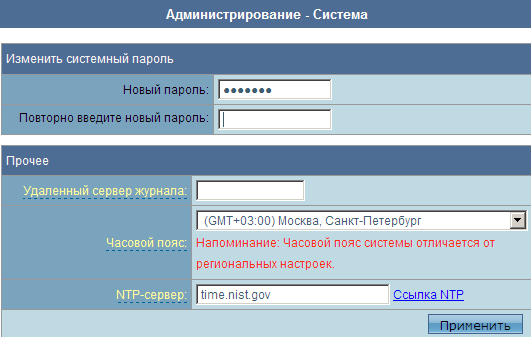
# nvram show | grep http
size: 18062 bytes (14706 left)
http_wanport=
http_username=admin
http_lanport=80
wps_enable_httpd=0
usb_webhttpcheck_x=0
http_passwd=admin
misc_http_x=0
usb_webhttpport_x=7776
httpd_die_reboot=
changed_http_passwd=0
misc_httpport_x=8080
# nvram set http_username=admin1
# nvram get http_username
admin1
# nvram commit
Ещё одной интересной командой явилась poweroff, позволяющая просто выключить устройство. Это не совсем такое выключение, к которому привыкли пользователи ноутбуков и персональных компьютеров, в данном случае лишь перестаёт функционировать операционная система, хотя световые индикаторы продолжают гореть, то есть функции маршрутизатора ASUS RT-N16 уже не выполняет. Включить устройство обратно удалённо без специализированного оборудования невозможно, лишь непосредственным отключением и повторным подключением питания.
# poweroff --help
BusyBox v1.7.2 (2010-06-24 14:28:44 CST) multi-call binary
Usage: poweroff [-d delay] [-n] [-f]
Halt and shut off power
Options:
-d Delay interval for halting
-n No call to sync()
-f Force power off (don't go through init)
# poweroff
Подключение к узлу утеряно.
Краткий обзор возможностей командной строки мы на этом завершаем.
Тестирование
Для начала установим время загрузки маршрутизатора. Под временем загрузки обычно мы понимаем интервал времени, проходящий с момента подачи питания на устройство до получения первого эхо-ответа по протоколу ICMP. В случае ASUS RT-N16 мы вынуждены отступить от традиционного подхода, так как результаты отправки эхо-запросов не совсем обычны.
Превышен интервал ожидания для запроса.
Превышен интервал ожидания для запроса.
Превышен интервал ожидания для запроса.
Ответ от 192.168.1.1: число байт=32 время=1174мс TTL=100
Ответ от 192.168.1.1: число байт=32 время=1мс TTL=100
Превышен интервал ожидания для запроса.
Превышен интервал ожидания для запроса.
Превышен интервал ожидания для запроса.
Превышен интервал ожидания для запроса.
Ответ от 192.168.1.1: число байт=32 время<1мс TTL=64
Ответ от 192.168.1.1: число байт=32 время<1мс TTL=64
Ответ от 192.168.1.1: число байт=32 время<1мс TTL=64
Ответ от 192.168.1.1: число байт=32 время<1мс TTL=64
Так, первые эхо-ответы мы получаем уже на шестой секунде загрузки, после чего устройство на время перестаёт отвечать и возобновляет уже стабильные ответы после 25 секунд загрузки. Стоит заметить, что в первой группе ответов мы видим TTL=100, а во всех последующих TTL=64. Но что же отвечает в самом начале загрузки на наши запросы? Как мы уже знаем из раздела, посвящённого обновлению прошивки, это загрузчик, то есть приблизительно на шестой секунде он загружается сам и после этого продолжает загрузку основного микропрограммного обеспечения. Итак, время загрузки беспроводного маршрутизатора ASUS RT-N16 составляет 25 секунд.
Второй тест, который мы традиционно проводим, - тест защищённости тестируемого аппарата, для чего используется Positive Technologies XSpider 7.7 (Demo Build 3100). Следует отметить, что тестирование производилось из локальной сети при подключении к одному из LAN-портов маршрутизатора, так как изнутри обычно доступно большее количество служб. Всего было обнаружено девять открытых TCP-портов и один порт UDP: UDP-53 (DNS), TCP-80 (HTTP), TCP-515 (Printer), TCP-1780 (Dpkeyserv), TCP-3394 (D2k-tapestry2), TCP-3838, TCP-5473, TCP-9100, TCP-9998 и TCP-18017 (HTTP). Наиболее интересные из обнаруженных уязвимостей представлены ниже.
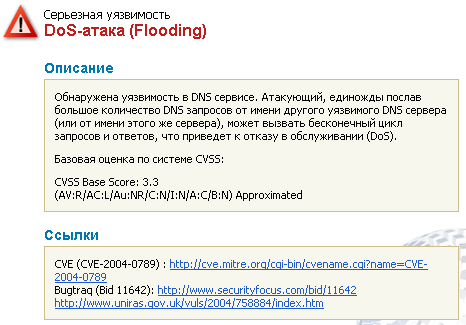
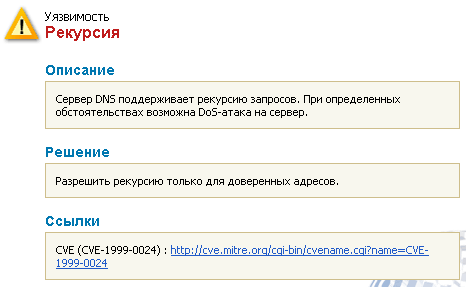
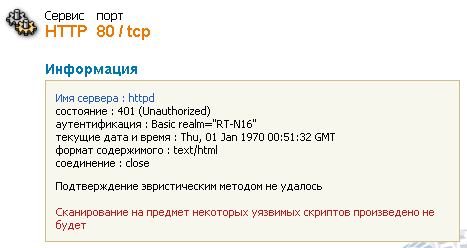

Для тестирования скорости доступа к данным, находящимся на флеш-карте, подключённой к одному из USB-портов RT-N16 мы использовали флешку OCZ ATV с объёмом 32Гбайта. На носителе был создан логический диск, отформатированный под файловую систему NTFS. Поддержка этой файловой системы на чтение и запись является приятным дополнением к прочим возможностям устройства. Для начала мы подключили его к ПК и измерили скорость чтения и записи одного большого файла, получили, что данные передаются со скоростями, превышающими 150 Мбит/с. Теперь эта же самая карта была подключена к маршрутизатору.
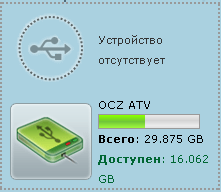
Мы произвели чтение и запись большого файла по протоколу FTP с помощью Internet Explorer 8 x64 и получили, что скорость скачивания составила 61Мбит/с, выгрузка же происходила со скоростью 63 Мбит/с. При восходящем потоке график загрузке канала сильно изрезан, тогда как нисходящее скачивание даёт стабильную скорость.
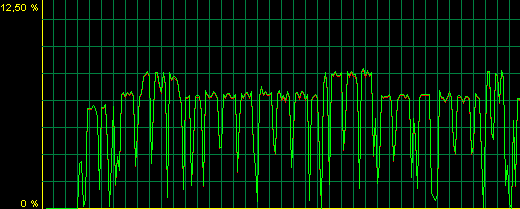
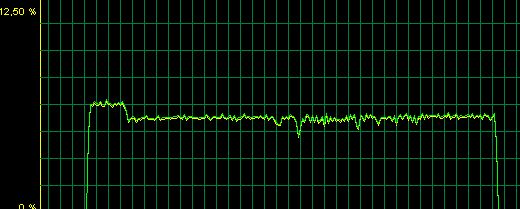
Кроме протокола FTP доступ к файлам может быть получен и с помощью NetBIOS. Мы подключили сетевой диск и проверили скорость доступа к нему с помощью утилиты Intel NAS Performance Toolkit версии 1.7.1. В некоторых тестах на полученные результаты влияли ограничения самого накопителя, поэтому указанная выше флеш-карта была заменена несколькими внешними жёсткими дисками, чтобы снять собственные ограничения. Ниже представлены максимальные значения скорости, полученные с разных накопителей, в зависимости от того, в каком из тестов тот или иной носитель позволял осуществлять более быструю передачу. Значения, должны заметить, впечатляют. Мы не видели ещё таких скоростей доступа к данным на внешнем диске, подключаемом к SOHO маршрутизатору.
| Тип теста | Скорость, Мбайт/с |
| HDVideo_1Play | 4,874 |
| HDVideo_2Play | 4,876 |
| HDVideo_4Play | 4,873 |
| HDVideo_1Record | 5,412 |
| HDVideo_1Play_1Record | 5,789 |
| ContentCreation | 0,85 |
| OfficeProductivity | 10,568 |
| FileCopyToNAS | 4,44 |
| FileCopyFromNAS | 4,526 |
| DirectoryCopyToNAS | 2,048 |
| DirectoryCopyFromNAS | 3,892 |
| PhotoAlbum | 3,767 |
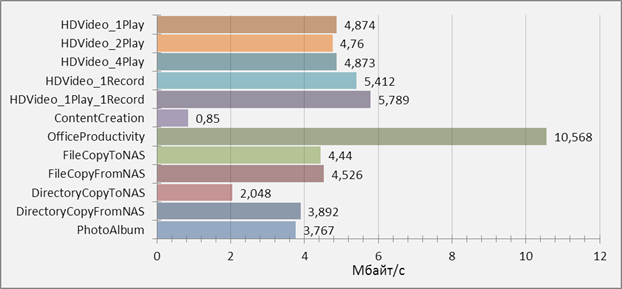
Ещё одной интересной возможностью ASUS RT-N16 является наличие медиасервера UPnP, как уже было отмечено при рассмотрении веб-интерфейса. Настроек у сервиса не много: можно лишь включить или выключить службу. Все необходимые мультимедиа файлы должны быть помещены в соответствующие каталоги директории share.
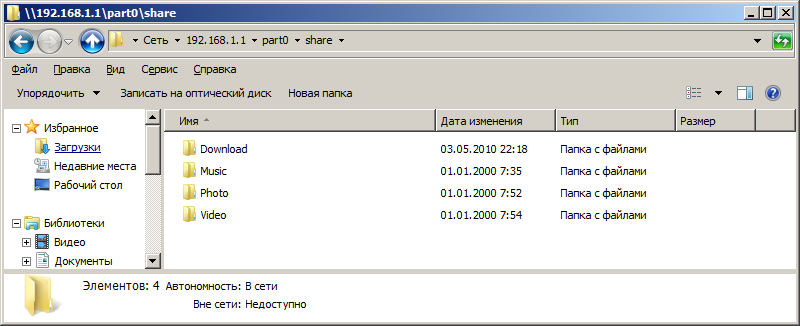
Мы разместили видео, музыку и фотографии в нужные папки и запустили на ПК с операционной системой Microsoft Windows 7 x64 Rus проигрыватель Windows Media Center, с помощью которого обратились к тестируемому RT-N16. Мы без проблем получили доступ к размещённым видео, музыке и фотографиям. Справедливости ради стоит отметить, что русские имена файлов читаются, но русские метки в свойствах самих файлов ASUS RT-N16 не понимает.
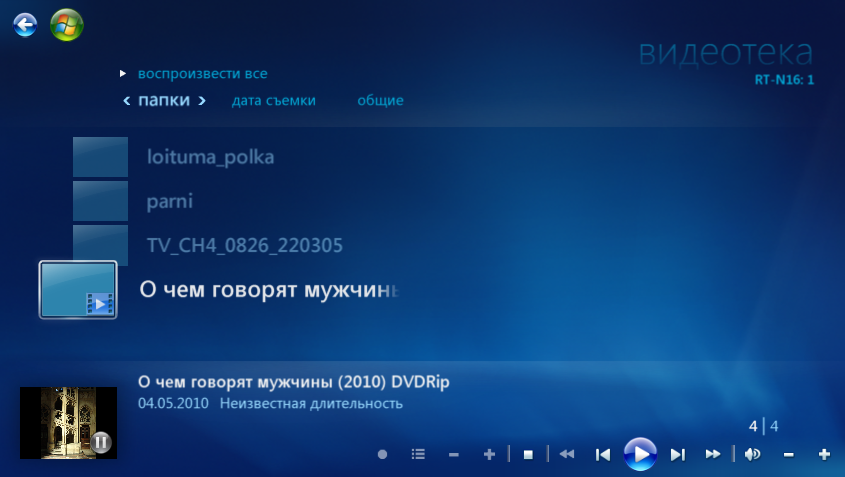
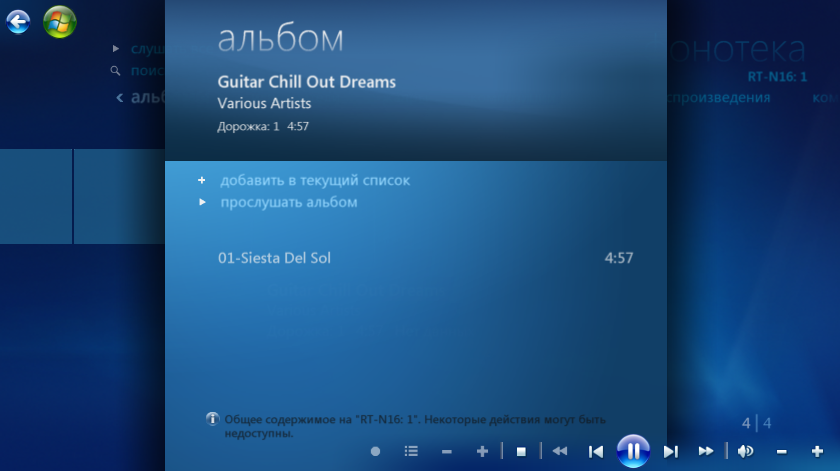

При просмотре фильмов Windows Media Center сначала скачивает полностью файл и кэширует его, и только после этого начинает отображение видео. Это означает, что если объём видеофайла составляет 2 Гбайта, то ожидать его загрузку придётся порядка 5 минут. Естественно, мы сообщили об этом производителю. В новых прошивках указанная проблема с предварительной закачкой всего файла решена (проверялось на версии 1.0.1.4).
Также мы решили проверить злободневную для некоторых пользователей проблему – обработку запросов arpping. Поясним суть проблемы: некоторые провайдеры отправляют на порты пользователей специально сформированные arp-запросы об IP-адресах, которых нет в пользовательском сегменте, но которые чаще всего назначаются LAN-портам маршрутизаторов. Если со стороны пользователя приходят arp-ответы на такие запросы, то это, скорее всего, говорит об использовании маршрутизаторов, что может быть запрещено клиентским договором с провайдером, - санкции последуют незамедлительно. Мы оставили без изменений IP-адрес на LAN-интерфейсе – 192.168.1.1/24, а на WAN-порт выставили режим Static IP и адрес 192.168.0.1/24. На компьютере, подключенном к WAN-интерфейсу, мы назначили адрес 192.168.0.2/16 и запустили ping до адресов 192.168.0.1 и 192.168.1.1, что заставило наш тестовый ПК предварительно отправить широковещательные arp-запросы в сторону WAN-порта ASUS RT-N16. Маршрутизатор отправил нам arp-ответы об обоих этих адресах, что, на наш взгляд, не является правильным поведением устройства. Мы сообщили об этом производителю, надеемся, что указанная проблема будет устранена в следующих прошивках.

Ещё одной обнаруженной особенностью стало отсутствие поддержки кириллических доменов в веб-интерфейсе. Так, например, если провайдер зарегистрировал себе домен провайдер.рф, и разместил в нём сервера авторизации с общим именем впн.провайдер.рф, то подключиться к этим серверам по имени с помощью RT-N16 будет невозможно.

Наверное, самым интересным и ожидаемым тестом является измерение скорости передачи данных через маршрутизатор. Хотелось бы сразу отметить, что измерения скорости производились на самой последней из доступных прошивок версии 7.0.2.33, как то было рекомендовано производителем, так как в ней были существенно увеличены скорости передачи данных через туннель PPTP. Хотелось бы пояснить важность именно этой скорости для конечного пользователя. Традиционно современные SOHO-маршрутизаторы демонстрируют достаточно высокие скорости передачи при простой маршрутизации с NAT/PAT и через туннель PPPoE, однако скорости передачи с помощью PPTP практически у всех маршрутизаторов оставляют желать лучшего. Выбирая у провайдера тариф с высокой скоростью доступа в интернет пользователь надеется скачивать данные именно на этой скорости, но, к сожалению, маршрутизатор в этой схеме может оказаться слабым звеном, так как зачастую его ресурсов попросту не хватает для поддержки тарифных планов с всевозрастающими скоростями доступа к глобальной сети при использовании именно PPTP. Организация доступа в интернет при помощи PPTP является очень популярным решением в России, именно поэтому предоставляемые по PPTP скорости так важны, ведь даже имея доступ к локальной сети провайдера на скорости среды, пользователь будет ограничен в скоростях доступа к глобальной паутине. Итак, давайте уже перейдём к делу!
Для измерений использовалась утилита JPerf версии 2.0.2, а параметры тестовых компьютеров представлены в таблице ниже. Хотелось бы особо подчеркнуть, что для измерения характеристик беспроводной передачи не использовалось какое-либо специальное экранированное помещение, - обычный офис с работающей электронной аппаратурой и несколькими беспроводными сетями средней активности. Также мы не занимались поиском наиболее удачного взаимного расположения антенн и самих беспроводных устройств, то есть мы вполне допускаем, что пользователь может получить и большие скорости в менее зашумлённой среде.
| Компонент | ПК | Ноутбук HP EliteBook 8730w |
| Материнская плата | ASUS P5K64 WS | HP 30EC |
| Процессор | Intel Core 2 Duo E6550 2.33 ГГц | Intel Mobile Core 2 Quad Q9000 |
| Оперативная память | DDR3 PC3-10700 OCZ 12 Гбайт | DDR2 PC2-6400 Hyundai 2Гбайта |
| Проводная сетевая карта | Marvell Yukon 88E8001/8003/8010 PCI Gigabit Ethernet Controller | Intel 82567LM Gigabit Network Connection |
| Беспроводная сетевая карта | ASUS WL-130N | Intel Wireless WiFi Link 5100 |
| Операционная система | Windows 7 x64 Rus | Windows XP SP3 Rus |
Сначала мы замерили скорости маршрутизации с трансляцией и получили средние значения ниже 300 Мбит/с. Затем произвели замеры скорости передачи данных с помощью Wi-Fi на каналах шириной 20 и 40 МГц, полученные результаты также были обычны и вполне ожидаемы. После этих измерений мы запустили на одном из хостов встроенный в Windows VPN-сервер и произвели тесты передачи через туннель. Результаты нас потрясли и потрясли в хорошем смысле: скорость передачи через PPTP с MPPE составляла порядка 26 Мбит/с, но без MPPE превышала 100 Мбит/с, что больше скорости среды подавляющего большинства провайдеров не только в России в целом, но и в обеих столицах в частности. Говорить об уникальности полученных скоростей для всего мира, наверное, не стоит, так как популярность использования PPTP за пределами СНГ резко падает. Все результаты тестов скорости передачи данных собраны в единую таблицу и отражены на диаграмме.
| Тип передачи | Направление | Скорость, Мбит/с |
| Маршрутизация с NAT/PAT | LAN->WAN | 282 |
| LAN<-WAN | 261 | |
| LAN<->WAN | 273 | |
| PPTP с MPPE 128 | LAN->WAN | 26,2 |
| LAN<-WAN | 25,8 | |
| LAN<->WAN | 26,3 | |
| PPTP без MPPE | LAN->WAN | 110 |
| LAN<-WAN | 92 | |
| LAN<->WAN | 103 | |
| Wi-Fi 20МГц | LAN->WLAN | 62,2 |
| LAN<-WLAN | 72,2 | |
| LAN<->WLAN | 73,1 | |
| Wi-Fi 40МГц | LAN->WLAN | 108 |
| LAN<-WLAN | 111 | |
| LAN<->WLAN | 101 |
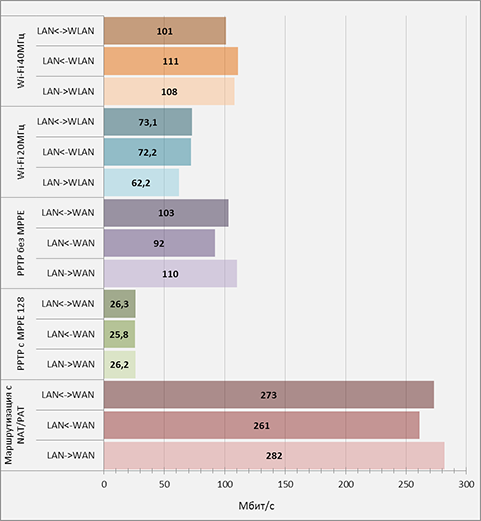
На этом хотелось бы завершить раздел тестирования и подвести итоги.
Заключение
Обзор ASUS RT-N16 в нашей тестовой лаборатории готовился около года, пожалуй, это самый долгий материал, который у нас когда-либо был. Написание обзора и тестирование беспроводного маршрутизатора постоянно откладывалось в силу разных причин, с чем связано ощутимое расхождение в описываемых версиях прошивок и используемого программного обеспечения. Но всё рано или поздно заканчивается, чему в данном случае мы несказанно рады. За время тестирования компанией было исправлено значительное количество ошибок в микропрограммном обеспечении, и у нас даже сложилось ощущение, что в последнее время за исправление ошибок взялись всерьёз, что может быть подтверждено, например, резким увеличением производительности PPTP. Достигнутые скорости передачи данных через туннели PPPoE и PPTP позволяют нам с уверенностью рекомендовать RT-N16 для подключения к провайдерам, предоставляющим высокие скорости доступа в интернет. Наличие большого количества альтернативных прошивок делает данный беспроводной маршрутизатор интересным для сетевых энтузиастов и гуру Linux.
Ниже представлены сильные стороны ASUS RT-N16:
-
поддержка нескольких языков интерфейса (включая русский);
-
существование значительного количества альтернативных прошивок;
-
отличные скорости передачи данных через PPTP;
-
отличные скорости доступа к файлам, хранящимся на USB-носителях;
-
возможность отключения беспроводного модуля маршрутизатора по расписанию;
-
приемлемая цена.
Однако нельзя не упомянуть и о недостатках устройства:
-
невозможность задать временной интервал между последовательными попытками подключения к VPN-серверу;
-
отсутствие поддержки кириллических доменов;
-
шероховатости в русскоязычном интерфейсе;
-
наличие вероятной DOS-атаки против DNS-демона маршрутизатора;
-
средние скорости маршрутизации с NAT.
Считаем, что ASUS наконец-то практически удалось «довести до ума» своего флагмана в линейке беспроводных маршрутизаторов стандарта 802.11n – RT-N16.
На момент завершения написания статьи средняя цена ASUS RT-N16 в интернет магазинах Москвы составляла 4400 рублей.
